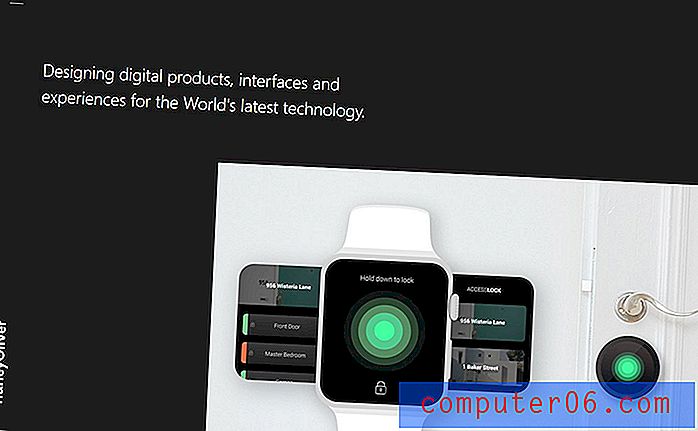iPhone SE에서 사용 가능한 저장 공간을 확인하는 방법
iPhone SE는 뛰어난 성능과 경제성을 겸비한 훌륭한 iPhone 모델입니다. 그러나 대부분의 스마트 폰과 같은 문제가 있습니다. 제한된 양의 장치 저장 공간이 매우 빨리 채워져 거의 공간이 부족하다는 메시지 나 알림이 표시 될 수 있습니다.
해당 정보를 표시하는 메뉴를 찾아서 언제든지 iPhone SE에서 사용 가능한 저장 공간을 볼 수 있습니다. 아래의 자습서는 저장 공간 메뉴로 이동하여 현재 사용중인 공간과 남은 공간을 확인할 수 있도록 도와줍니다.
iPhone SE에 얼마나 많은 메모리가 남아 있습니까?
이 기사의 단계는 iOS 10.3.2를 사용하여 iPhone SE에서 수행되었습니다. 운영 체제. iPhone 하드 드라이브의 전체 용량에 완전히 액세스 할 수는 없습니다. 예를 들어, 32GB iPhone SE가있는 경우 약 3.5GB의 해당 공간이 운영 체제 및 관련 시스템 파일에 사용됩니다. 남은 28GB의 공간으로 만 앱을 설치하고 파일을 다운로드 할 수 있습니다.
1 단계 : 설정 메뉴를 엽니 다.
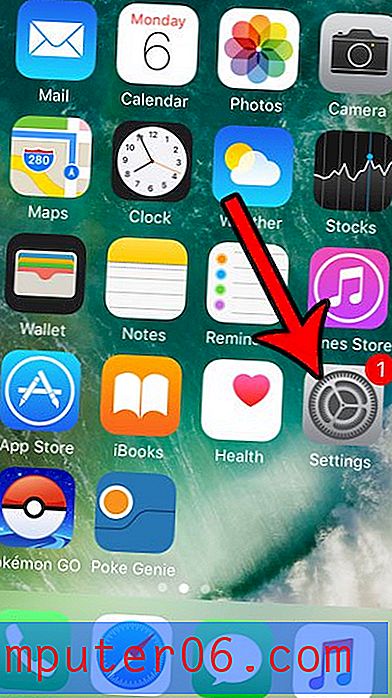
2 단계 : 일반 옵션을 선택하십시오.
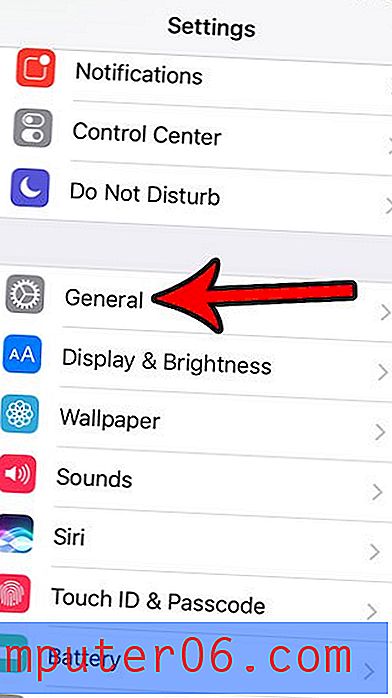
3 단계 : Storage & iCloud Usage 버튼을 터치합니다.
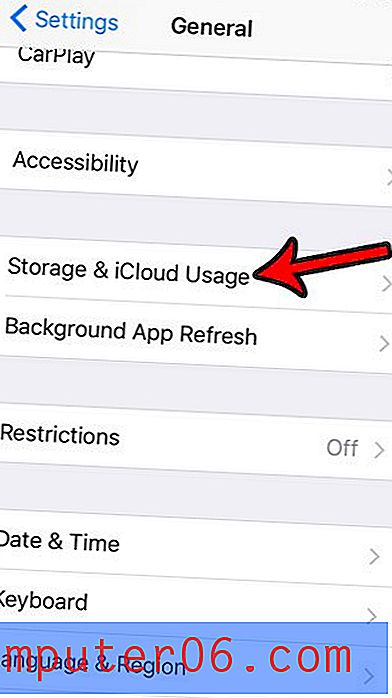
4 단계 :이 메뉴의 "스토리지"섹션에서 "사용 가능"옆에 나열된 사용 가능한 저장 공간을 찾습니다. 아래 이미지에는 장치에 21.75GB의 사용 가능한 저장 공간이 있습니다.
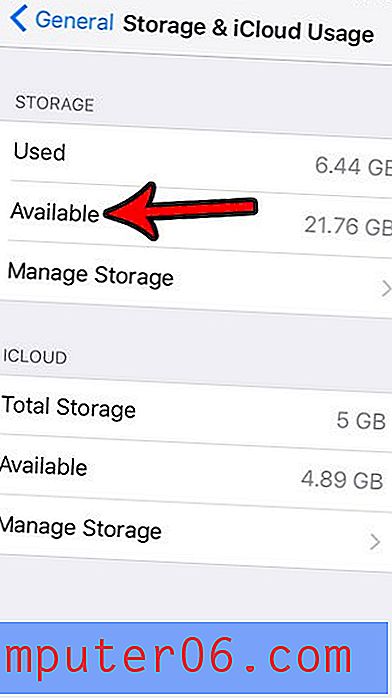
선택한 iPhone SE 사례를 확인하려면 Amazon을 방문하십시오. 아마존은 종종 전화 케이스를위한 가장 저렴한 옵션 일뿐만 아니라 가장 큰 선택을 제공합니다.
iPhone에 새로운 앱을 설치하거나 iOS 업데이트를 설치할 공간이 충분하지 않으면 항목을 삭제해야 할 때가 있습니다. iPhone 저장 공간 확보에 대한 안내서는 저장 공간을 불필요하게 차지하는 오래된 앱과 파일을 삭제하여이를 수행하는 방법을 보여줍니다.